您的房間裡有大量 DVD,您會擔心如何收集並保護它們免受損壞。也許您想觀看最新的 DVD 電影,但沒有時間待在家裡欣賞。因此,最好的方法就是在筆記型電腦或手機上複製 DVD 電影。如何將大量 DVD 備份並複製到電腦、iPad、iPhone 或平板電腦上以便隨時隨地播放?現在,將 DVD 翻錄為流行影片是一種簡單而有效的方法。將多部 DVD 電影收集到電腦上進行存儲,比在房間裡存儲 DVD 節省更多空間。這是 10 個最好的免費 DVD 翻錄器 適用於Windows 和Mac 的軟體,可協助您將任何DVD/影片翻錄並轉換為流行的視訊文件,以便在iPhone (iPhone X/8/7/6s/6/SE/5s/5)、iPad (iPad Pro/mini 4) 上播放)和 Android 手機/平板電腦。

筆記:雖然某些 DVD 抓取軟體可能提供解密功能,但這些功能應嚴格用於個人和法律目的。
第1部分。 如何選擇免費的 DVD 翻錄軟體
選擇免費 DVD 翻錄軟體時,請考慮以下關鍵因素:
作業系統相容性:確保軟體與您的電腦作業系統相容,無論是 Windows、macOS 或 Linux。
使用方便:選擇具有直覺介面和簡單控制的使用者友善軟體。
格式支援:尋找可以將 DVD 翻錄為各種視訊和音訊格式(例如 MP4、AVI、MKV 或 MP3)的軟體,以滿足您的播放需求。
速度和質量:考慮在翻錄速度和輸出品質之間提供平衡的軟體。
自訂選項:尋找允許您自訂翻錄內容的功能,例如修剪、裁剪、添加字幕或調整視訊和音訊設定。
用戶評論:閱讀使用者評論和建議,以了解軟體的效能和可靠性。
透過考慮這些因素,您可以在選擇最適合您的需求和偏好的免費 DVD 翻錄軟體時做出明智的選擇。
第2部分。 十大免費 DVD 翻錄軟體
1Blu-ray Master 免費 DVD 開膛手 (Windows)
藍光大師 免費DVD轉檔 是完全免費且非常易於使用的免費 DVD 翻錄軟體,與 Windows 10/8.1/8/7/Vista/XP 相容。它可以將任何 DVD/資料夾/IFO 檔案翻錄為 MP4、AVI、MOV、MKV、M4V、WMV、FLV、MPEG 等熱門影片。您可以從 DVD 電影中提取音訊檔案並將其儲存為 MP3、AAC、ALAC、FLAC、M4A、WAV 和其他格式。
使用此免費 DVD Ripper 工具,您可以透過變更亮度、對比度、飽和度和色調來調整顯示效果。透過添加文字或圖片來啟用浮水印。轉換後,您可以在iPhone X/8/7/7 plus/6s/6s plus/6/6 plus/SE/5s/5/4s、iPad Pro/mini 4/Air 等數位裝置上免費欣賞翻錄的DVD影片、iPod、三星、HTC、LG、華為等媒體播放器。
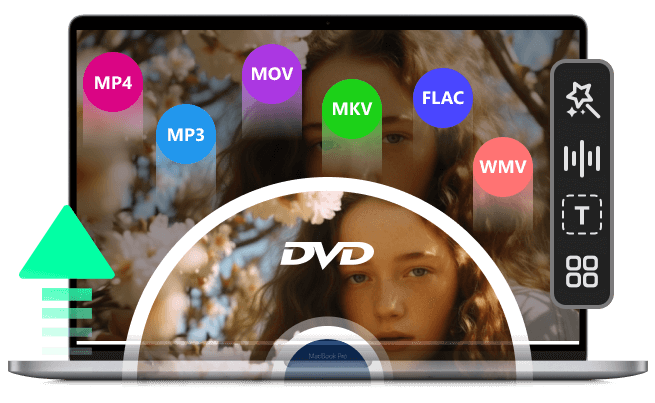
- 輕鬆將任何 DVD/資料夾/IFO 檔案翻錄為影片格式。
- 支援多種視訊/音訊格式,如 MP4、AVI、MOV、MKV、M4V、WMV、FLV、MPEG、MP3、AAC、ALAC、FLAC、M4A、WAV 等。
- 工作作為 ISO播放器 翻錄 ISO 檔案以便於播放。
- 編輯 DVD 視頻,例如裁剪視頻、調整視頻效果、添加浮水印等。
- 易於使用和超高的 DVD 翻錄品質。
免費下載
對於 Windows
安全下載
免費下載
對於 macOS
安全下載

平台: 視窗
最適合: 尋求基本視訊編輯功能、音訊擷取和 DVD 翻錄為流行視訊格式的用戶
限制: 與其他軟體相比,編輯工具有限且支援的格式較少 DVD 轉檔專業版.
優點
- 使用者友善的介面
- 免費編輯和預覽 DVD
- 保持 DVD 電影質量,同時確保快速
缺點
- 僅適用於 Windows
2AnyMP4 免費 DVD 開膛手 (Mac)
任意MP4 免費DVD轉檔是一款適用於Mac 用戶的一流免費DVD 翻錄軟體,可將DVD 翻錄為任何流行的視頻格式,如MP4、AVI、M4V、MOV、MKV、WMV、FLV,甚至具有超快翻錄速度和超高視頻品質的高清視訊。如果您對視覺效果不滿意,可以調整亮度、飽和度、色調等。此外,您還可以更改視訊解析度、視訊/音訊位元率和其他設置,以調整翻錄檔案的最終大小。
這款免費軟體配備了許多創意和實用的編輯功能來自訂輸出影片。借助這款一體化免費 DVD Ripper 應用程序,可以非常輕鬆地調整視訊效果和修剪影片。
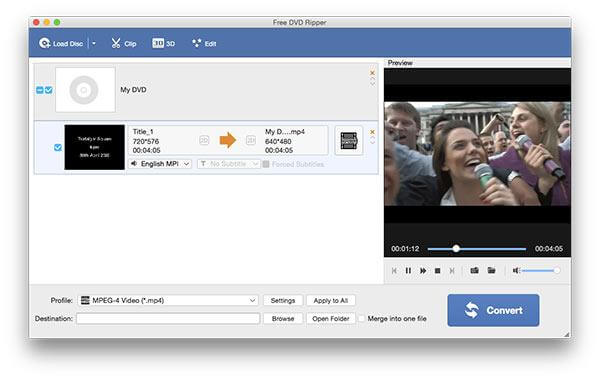
平台: 蘋果
最適合: 喜歡 DVD 翻錄和編輯功能的人
限制: 免費版本中的編輯工具和格式有限
優點
- Mac 相容性
- 撕裂速度快
- 基本影片編輯
缺點
- 僅翻錄自製 DVD
- 僅適用於 Mac
3WinX DVD 開膛手 (Windows/Mac)
Winx DVD Ripper 免費版是 優秀的 DVD 翻錄軟體,它可以幫助您將 DVD 翻錄為 MP4、AVI、WMV、FLV、MOV、MPEG、H.264、MP3 等。它可以像付費版本一樣刪除 DVD CSS、UOP、RCE、區域代碼、派拉蒙和華納。因此,您可以將 DVD 備份到電腦硬碟上以便更好地存儲,並將 DVD 電影轉換到 iTunes、iPhone、iPad、Apple TV、Android、Samsung、HTC、PSP 等。
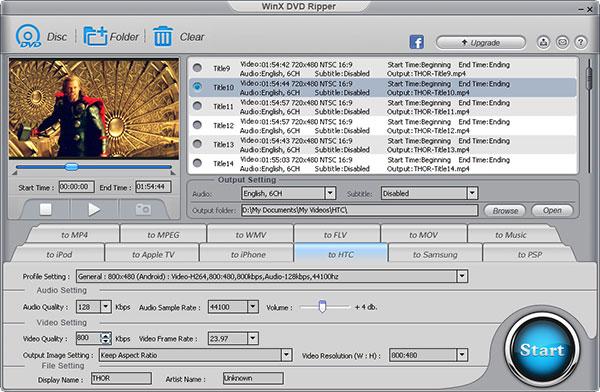
此外,WinX DVD Ripper for Mac Free針對Mac用戶,具有與Windows版本相同的功能。憑藉先進的品質保持技術,這款免費 DVD Ripper 軟體為您帶來完美的視訊/音訊效果,而不會造成品質損失。
平台: 視窗/蘋果機
最適合: 需要大量 DVD 收藏翻錄並喜歡 MP4、AVI、MOV、MKV 等流行格式輸出的人。
限制: 5 分鐘 DVD 翻錄試用版
優點
- 使用者友善的介面
- 寬格式支持
- 品質保存
缺點
- 不支援藍光或 CD 翻錄
4手煞車(Windows/Mac/Linux)
HandBrake 是一款開源 DVD 翻錄軟體,適用於 Mac OS X/11、Linux 和 Windows。它是一個免費的 DVD Ripper,可將電影從 DVD 製作到資料儲存裝置。 HandBrake 從各種來源(包括 DVD 或 DVD 影像)抓取視頻,並從來源抓取音訊(包括 MPEG 音軌)。然後,您將能夠輸出各種格式的數位文件,包括 AAC、MKV、MP4 和 MPEG-4。
HandBrake 隨附內建轉換設定文件,可協助您產生與不同類型裝置相容的影片檔案:iPhone X、iPhone 8、iPhone 7、iPhone 6s、iPhone 6、iPhone SE、iPad Pro/mini 4、iPod、Apple TV、 Android (手機或平板電腦)或Windows 8 手機。 HandBrake 會自動調整圖片大小以符合目標裝置,但您也可以手動裁切或調整影像高度或寬度。此外,您還可以套用各種濾鏡:去隔行、去梳、去雜訊、去電視、去塊或灰階。
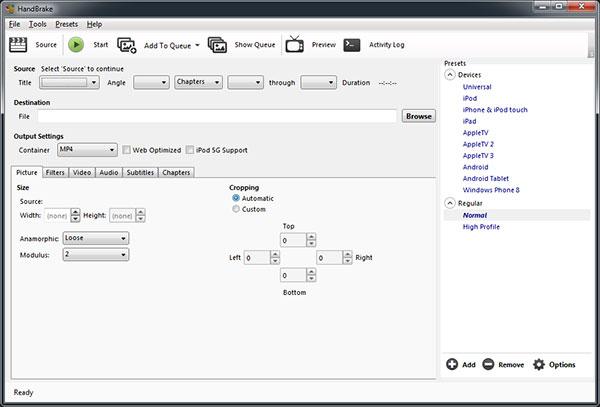
平台: Windows/Mac/Linux
最適合: 需要特定編碼參數的人
限制: 容器選項有限,僅 MP4、MKV 和 WebM
優點
- 免費開源軟體
- 內建設備預設
- 進階視訊和音訊編碼選項
缺點
- 適合初學者的複雜內容
5VLC 媒體播放器(Windows/Mac/Linux/iOS/Android)
VLC Media Player 也是適用於 Windows (10/8/7) 和 Mac (macOS Sonoma) 的免費 VLC DVD Ripper,能夠將 DVD/電影高速、高品質地轉換為多種流行的視訊和音訊格式。該程式可供任何人使用,無論以前是否有此類應用程式的經驗,並且支援 AVI、WMV、MPEG、FLV、PSP、MP4 和 3GP 格式。
它消耗很少的系統資源,但提供出色的翻錄功能,並提供大量選項供您選擇,以更好地滿足您的需求。所有格式都包含單獨的配置選項;例如,AVI 設定為視訊和音訊壓縮器添加了替代音調,而 MPEG 設定則充滿了選擇 - 從 MPEG 類型到幀速率、音訊取樣率、視訊位元率、音訊位元率、音訊通道等。
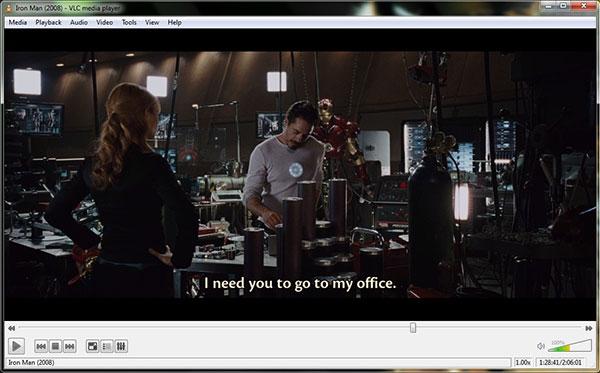
平台: Windows、Linux、Mac OS X、Unix、iOS、Android…
最適合: 任何需要廣泛平台相容性或一站式解決方案來解決任何播放問題的人。
限制: 沒有第三方軟體就無法加密或解密 DVD
優點
- 開源且免費
- 多種格式支援
- 進階設定和自訂選項
缺點
- 載入 DVD 選單時遇到問題。
- 無法在翻錄過程中預覽標題。
6MakeMKV(Windows/Mac/Linux)
MakeMKV 是一款免費的 DVD Ripper 應用程序,有兩個版本與 Windows 和 macOS 相容。此應用程式會翻錄您的 DVD 或藍光光碟並將其轉換為 MKV 檔案。您無法在 Apple 的應用程式(iTunes 或 iOS 裝置)中播放 MKV 文件,但您可以將該文件用作轉換為其他視訊格式的來源。 MakeMKV 是您的一鍵式解決方案,可將您擁有的 DVD 轉換為可在任何地方播放的免費且不受專利限制的格式。
使用此免費 DVD 翻錄軟體,您可以將視訊剪輯從專有(通常是加密的)DVD/藍光光碟轉換為一組 MKV 文件,保留大部分信息,但不會以任何方式更改它。 MKV 格式可以儲存多個視訊/音訊軌道以及所有元資訊並保留章節。
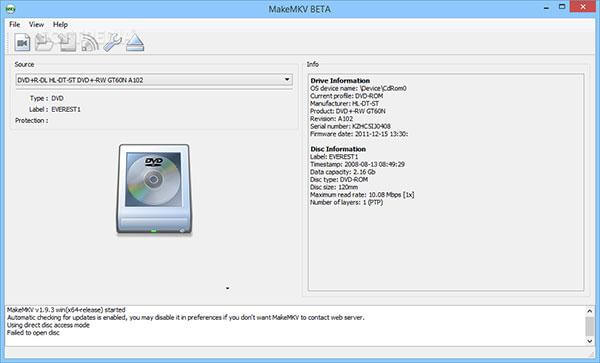
平台: Windows、Mac OS X 與 Linux
最適合: 將 DVD 和藍光光碟高品質翻錄為 MKV 格式。
限制: 輸出選項只有 MKV 格式
優點
- 測試期間免費
- 可用於解密
- 無質量損失
缺點
- 無 GPU 加速
- 免費測試版僅持續 30 天
7Freemake 視訊轉換器 (Windows)
Freemake Video Converter 也是一款出色的免費 DVD 轉換器工具,可將任何 DVD/電影轉換為流行的視訊格式。憑藉精心設計的介面,Freemake DVD 轉換工具為您提供了一組功能強大的工具,可讓您在不同格式之間轉換影片和 DVD,以及建立照片幻燈片和音樂視覺化。
免費的 DVD 轉換軟體支援最受歡迎的格式(AVI、MP4、WMV、3GP、MP3),甚至可以立即將新轉換的檔案上傳到 YouTube。有了這個免費的應用程序,您可以使用基本編輯器編輯 DVD 和視頻,在轉換視頻之前您可以裁剪、旋轉和翻轉視頻。
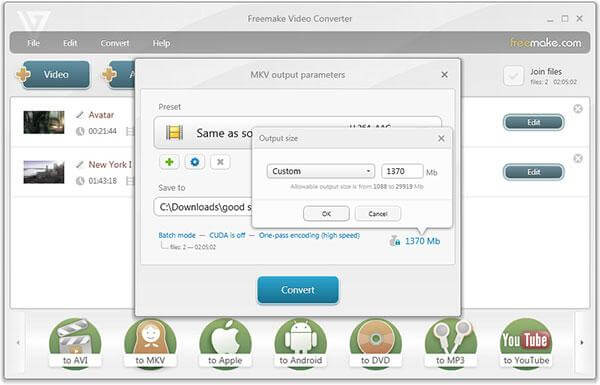
平台: 視窗
最適合: 只需要基本 DVD 翻錄和簡單編輯的用戶
限制: 編碼過程較慢
優點
- 方便使用
- 基本影片編輯
- 寬格式支持
缺點
- 捆綁軟體優惠
- 免費方案上的浮水印
8WonderFox 免費 DVD 開膛手 (Windows)
WonderFox Free DVD Ripper 可以幫助您轉換 DVD 收藏。解密任何 DVD 保護並將您的 DVD/ISO 圖像檔案/資料夾轉換為視頻,並持續支援新的 DVD 加密。該應用程式使用起來非常簡單,並且具有直觀且結構良好的全新用戶介面,儘管有些基礎。
您可以自訂 CPU 優先權和最大同時轉換作業數。您也可以對媒體套用篩選器。該應用程式甚至可以處理高清內容。總的來說,WonderFox Free DVD Converter 是一款出色的應用程序,它透過乾淨直覺的使用者介面快速執行其功能。

平台: 視窗
最適合: 誰需要解密 DVD 保護
限制: 免費試用版僅提供 15 分鐘的 DVD 翻錄。
優點
- 解密 DVD 保護
- 撕裂速度快
- 基本編輯功能
缺點
- 不適用於 Mac 用戶
9媒體編碼器 (Windows)
MediaCoder 是 DVD Ripper 免費軟體,用於翻錄 BD/DVD/VCD/CD 並從攝影機擷取。 MediaCoder 可能不是最簡單的,但這裡重要的是品質和性能,一旦掌握了它,它將成為您媒體轉碼的瑞士軍刀。 MediaCoder 是一款專門客製化的應用程序,可轉碼各種音訊和視訊格式(例如 VOB、AVI、MP3、OGG)。
這款免費的 DVD 翻錄軟體只需一個按鈕即可運作,但轉換時間比我們預期的 6 分鐘檔案要長幾分鐘。無論如何,結果包含原始數據的所有數據以及我們要求的介質規格。該程式提供了大量特殊功能,對於音訊愛好者來說非常有用,但對於只想轉換某些檔案的臨時用戶來說有點難以承受。
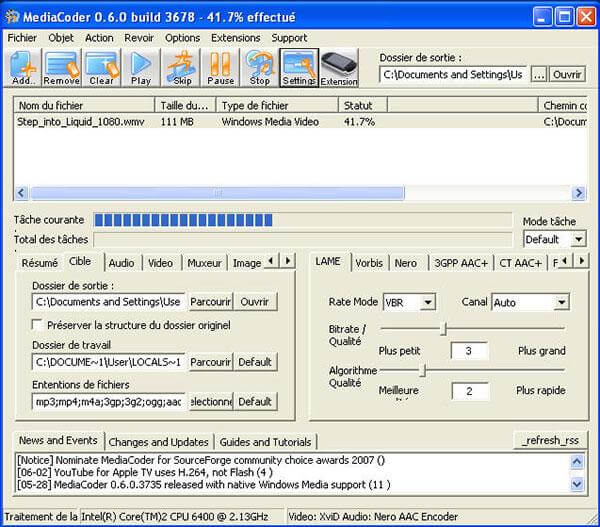
平台: 視窗
最適合: 需要轉換和存檔 BD/DVD/VCD/CD 的人
限制: 翻錄過程時間較長
優點
- 豐富的參數設定
- 支援最新的編解碼器
- 修復損壞或部分下載的視頻
缺點
- 對於初學者不友善
10FreeStar 免費 DVD 開膛手 (Windows)
FreeStar Free DVD Ripper 是一款簡單的免費 DVD Ripper、DVD 翻錄軟體,可將 DVD 翻錄為 VCD、SVCD、MPEG-1、MPEG-2、MPEG-4、AVI、DivX 和 XviD 格式。它可以將您喜愛的 DVD 電影備份為各種格式並從 DVD 中提取音軌。輕鬆快速地獲得出色的 DVD 翻錄品質。
如果您是老手,免費 DVD 翻錄和轉換軟體有很多選項供您設定。如果您是第一次翻錄 DVD 電影,只需忽略這些選項,並使用為 DVD 翻錄自訂的預設設置,只需點擊幾下即可直接翻錄 DVD。 FreeStar Free DVD Ripper 可以自動檢查您的 CPU 類型,並充分利用您的 CPU 以最佳的 DVD 翻錄速度翻錄 DVD。

沒有適用於 iPhone 或 iPad 的便攜式開膛手。因此,如果您想在 iPhone 或 iPad 上播放 DVD 文件,您可以嘗試適用於 iPhone 和 iPad 的 DVD 播放器。
平台: 視窗
最適合: 想要簡單翻錄工具的臨時用戶,或是使用 Windows XP 等舊系統的用戶
限制: 缺乏旨在優化視訊和音訊品質的先進演算法和功能
優點
- 免費軟體
- 方便使用
- 高速撕裂
缺點
- 僅適用於 Windows
- 缺乏編輯能力
第 3 部分。 如何免費翻錄 DVD
以下是使用 No.1 免費 DVD Ripper 在 Windows 10/8/7 上翻錄 DVD 的步驟。
步驟1。下載並安裝程式
首先,您應該將 DVD 插入 DVD 光碟機。現在您可以下載並安裝Free DVD Converter,然後啟動程式以開啟主介面。

第2步。載入 DVD 並選擇輸出格式
點選 載入光碟 按鈕將要翻錄的 DVD 或資料夾載入到主介面的清單中。然後單擊 輪廓 下拉清單開啟設定檔視窗並選擇 DVD 電影所需的輸出格式。

步驟 3.使用多種編輯功能編輯 DVD
點選 編輯 按鈕開啟編輯窗口,您可以裁剪視訊幀,調整視訊亮度、飽和度、色調和對比度等視訊效果,以及為影片添加文字/影像浮水印。

步驟4。開始將 DVD 轉換為視頻
您需要做的最後一步是單擊 轉變 按鈕將 DVD 翻錄為您選擇的影片格式。翻錄過程將在幾分鐘內完成。

第 4 部分。 在 Windows 和 Mac 上將 DVD 翻錄為影片的常見問題解答
-
如何在 Windows 10 翻錄 DVD?
如果您使用的是 Windows 10,則可以先執行 Blu-ray Master Free DVD Ripper。然後,點擊 載入光碟 將 DVD 載入到程式中。點選 輪廓 選擇輸出文件格式。之後,您可以單擊 轉變 開始 在 Windows 上翻錄 DVD.
-
如何在 Windows 7 上免費將 DVD 翻錄到 PC?
Blu-ray Master Free DVD Ripper 是一款免費的 DVD 翻錄工具。它與 Windows 10/8.1/8/7/Vista/XP 相容。如果您使用的是 Windows 7,您也可以使用此免費 DVD 翻錄器,並按照與問題 1 相同的步驟免費翻錄 DVD。
-
如何使用 HandBrake 翻錄 DVD?
HandBrake 是一款免費的開源 DVD 翻錄軟體。您可以使用 HandBrake 免費翻錄 DVD。只需將您想要翻錄的 DVD 載入到 HandBrake 中即可。然後,選擇要翻錄的標題並選擇輸出格式。之後,點擊 開始 開始使用 HandBrake 翻錄 DVD。
-
我可以使用 Windows Media Player 翻錄 DVD 嗎?
Windows Media Player 支援許多流行的影片、DVD 和 CD 播放。您可以在 Windows 10/8/7 上使用 Windows Media Player 翻錄 DVD。
結論
總結一下,這10個 免費 DVD 翻錄器 適用於 Windows 和 Mac 的軟體選項提供了一系列將 DVD 翻錄為視訊格式的選擇。每種軟體都有其優點,您可以選擇最適合您特定需求的一款,無論是保存您的 DVD 收藏、在便攜式設備上欣賞電影還是節省存儲空間。多種選項可確保您可以找到最佳的 DVD 翻錄軟體。


